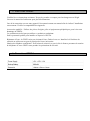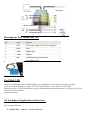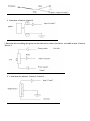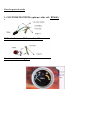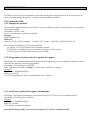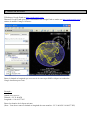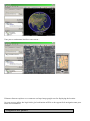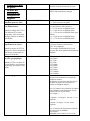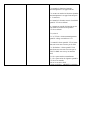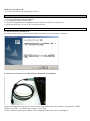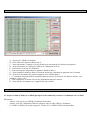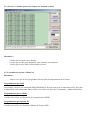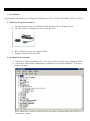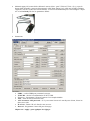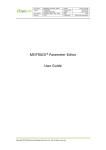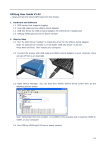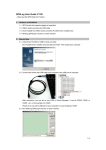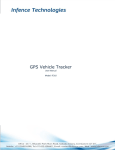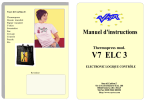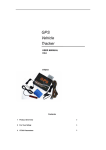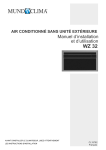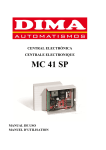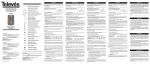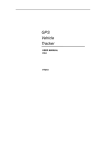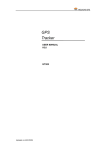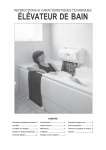Download GPSTA NOTICE D UTILISATION
Transcript
GPSTA NOTICE D UTILISATION 1. Aperçu du produit Le VT310 est un dispositif de repérage GPS / GSM / GPRS spécialement développé et conçu pour suivre des véhicules en temps réel. Le nouveau modèle est équipé d’un GPS et d’un GPRS qui lui procure une bonne sensibilité et une bonne stabilité. Il peut se fixer sur le GPS et être utilisé dans les lieux reculés. Caractéristiques principales: Recherche via SMS ou GPRS (TCP / UDP) Rapport sur l’emplacement du véhicule Suivi par intervalle de temps Capacité d’enregistrement de positions 260.000 + waypoints Capteur de mouvement pour l'économie d'énergie SOS bouton panique Contrôle de zone géographique D'alerte de batterie faible Alerte de dépassement de vitesse Coupure moteur Ecoute véhicule (facultatif) Alerte quand le GPSTA entre ou sort d’une zone non couverte Alerte quand GPSTA est allumé I / O: 5 entrées numériques, 2 branchements négatifs et 3 négatifs, 5 sorties. Entrée analogique: 10 bits de résolution 2 entrées analogiques 2. Pour votre sécurité Veuillez lire ces instructions suivantes. Ne pas les prendre en compte peut être dangereux ou illégal. Lire tout le manuel de l'utilisateur pour plus d'informations. Lors de la connexion avec un autre appareil, lisez attentivement son manuel afin de réaliser l’installation correctement. Vérifier la compatibilité des appareils. Accessoires qualifiés - Utiliser des pièces d'origine, piles et équipements périphériques, pour éviter tout dommage au GPSTA Les conducteurs ne doivent pas utiliser ce produit en conduisant. Seul le personnel qualifié peut installer ou réparer le GPSTA. Résistance à l'eau : le GPSTA n'est pas résistant à l'eau. Gardez-le au sec. Installez-le à l'intérieur du véhicule ou utiliser un sac pour le protéger de l'eau si nécessaire. Numéro de téléphone confidentiel - Pour raison de sécurité, ne pas révéler à d'autres personnes le numéro de téléphone de votre GPSTA sans prendre les précautions de sécurité. 3. Paramètres GPSTA 4.Installation Cette section décrit comment configurer votre GPSTA 4.1 Caractéristiques du matériel Inclus avec le GPSTA : • • • • • • • Unité principale VT310 Antenne GPS Antenne GSM Fils Câbles USB avec adaptateur CD Manuel d’utilisation 4.2 Les lumières et la fonctionnalité des boutons : 4.3 Connexion et installation : Lisez la notice avant d'utiliser votre GPSTA et vérifier si toutes les pièces sont incluses dans la boîte d'emballage. Assurez-vous que la SIM de votre GPSTA est installée - Vérifier que la carte SIM ne manque pas de crédit (tester la carte SIM dans un téléphone afin de vous assurer qu'elle permet d'envoyer et de recevoir des SMS) - Vérifiez que le code de verrouillage SIM est désactivé - Si vous avez besoin de la fonction envoi d'un SMS de rapport de localisation au numéro de téléphone autorisé, vérifier que la carte SIM permette l'affichage du numéro de l'appelant. Avant d'insérer la carte SIM, éteindre le téléphone. - Installez la carte SIM - Dévisser et retirer la façade avant de votre GPSTA - Insérer la carte SIM en la glissant dans la fente pour carte à puce avec le module face aux connecteurs sur le PCB. Remettre le couvercle avant de visser. Connectez l'antenne GSM à l'unité. Connectez l'antenne GPS à l'unité. - L’antenne GPS est utilisée pour recevoir les signaux des satellites dans le ciel. Il doit être fixé face au ciel et ne pas être recouverts ou protégés par des objets contenant du métal. Trouver un lieu approprié à l'intérieur de la voiture pour 'installer l'unité. Les connexions des câbles doivent être solides et fiables et les joints doivent être enveloppés d'un ruban isolant étanche. La partie non utilisée du fils électriques doit être correctement isolée. Vérifier que tous les câblages soient connectés correctement à l'appareil. Un connecteur pour microphone est fixé dans le CCP. Si vous avez besoin d'établir un lien avec un microphone pour les écoutes téléphoniques. Guide d'installation: Descriptions des couleurs des fils: Port Mini USB Connectez l'ordinateur avec un câble USB pour la configuration et la lecture des données stockées. Vous avez besoin d'installer le pilote - PL-2303 Driver Installer - pour utiliser le câble USB. Reportez-vous au <GPS Tracker Editor> pour la configuration des paramètres et au <GPSLog User Guide> pour la lecture des données waypoints stockés. 4.4 Exemples d'applications d'interface : Pour les ports d'entrées 1. Bouton SOS - entrée 1 / entrée 2 / Entrée 3 2. Détection - Entrée 4 / Entrée 5 3. Détection du verrouillage des portes ou du coffre de la voiture (Car Boot): verrouillé ou non - Entrée 4 / Entrée 5 3. Connexion des capteurs - Entrée 2 / Entrée 3 Pour les ports de sortie 1. COUPURE MOTEUR (options relais réf : RP600) 2. Connexion avec l'alarme de voiture Pour les entrées analogiques 5.COMMANDE SMS Le GPSTA n'accepte que les commandes à partir d'un mot de passe utilisateur correct. Si le mot de passe est erroné, les commandes sont ignorées. Le mot de passe par défaut est 000000. 5.1 Commandes SMS 5.1.1 Rapport de position Pour connaître l'emplacement de votre GPSTA, envoyez un SMS ou appeler le directement et il vous rapporte sa position par SMS. Commande: <mot W, <000> Notes: Le mot de passe par défaut est 000000. Exemple: SMS: W000000, 000 SMS reçu: Latitude = 22 32 36.63N Longitude = 114 04 57.37E, Vitesse = 2,6854 km / h, 2008-12-24,01:50 Pour connaître la position du VT310 plus facilement (a) Appeler le VT310 en utilisant votre téléphone portable. (b) Décrocher le téléphone après avoir entendu la sonnerie 10-20 secondes. (c) Puis, après 20 secondes votre mobile recevra un SMS. 5.1.2 Programmer un intervalle de réception de rapport. Description : des rapports programmés automatiquement seront envoyés à votre téléphone portable suivant les intervalle de temps que vous aurez programmez. Commande : W<mot de passe>,002,XXX Notes : XXX est l’intervalle en minutes. Si XXX=000 cela arrêtera le traçage. Exemple : SMS envoyé : W000000,002,005 SMS reçu : Ok/005 Le VT310 communiquera ensuite sa position toutes les 5 minutes. 5.1.3 Arrêter la réception de rapport automatique. Description : les rapports automatiques s’arrêtent une fois que le VT310 reçoit la commande d’arrêt. Commande : W<mot de passe>,002,000 Exemple SMS envoyé : W000000,002,005 SMS reçu : Ok/000 VT310 arrête le rapport automatique. Pour plus de détails veuillez vous reporter au chapitre 8 – Liste de commandes SMS 5.2 Réglages du GPRS par SMS Tracer via le GPRS, vous devrez installer l’adresse IP, le Port et APN pour le VT310. S’assurer que votre carte SIM à l’intérieur du VT310 supporte des connexions GPRS antérieures. 5.2.1 Programmer l’ID pour le VT310 Commande : W<mot de passe>,010,ID Note : L’ID traceur ne doit pas dépasser 14 chiffres. Exemple : W000000,010, 123456789 VT310 répondra par un SMS (« Installation SIM Ok/123456789 ») pour confirmer ce réglage. 5.2.2 Programmer l’APN Commande : W<mot de passe>,011,APN,Nom APN, mot de passe APN Note : Si aucun nom APN ou mot de passe APN ne sont demandés, enter seulement l’APN. Exemple : W000000,011,CMNET VT310 répondra par un SMS (« Installation SIM Ok/CMNET ») pour confirmer ce réglage. 5.2.3 Programmer le Port et l’adresse IP Commande : W<mot de passe>,012,IP,PORT Exemple :W000000,012,202.116.11.12,8000 VT310 répondra par un SMS (« Installation SIM Ok/202.116.11.12,8000 ») pour confirmer ce réglage. 5.2.4 Programmer un intervalle de temps pour l’envoie d’un packet GPRS Commande : W<mot de passe>,014,intervalle de temps(en unité de 10 secondes) Exemple : W000000,014,00003 VT310 enverra un message GPRS chaque 30 secondes. 5.2.5 Permettre au GPRS la fonction traçage Commande : W<mot de passe>,013,X X=0, désactiver la fonction traçage du GPRS (par défaut) X=1, pour programmer le TCP X=2, pour programmer le UDP Exemple : W000000,013,1 Le VT310 répondra par un SMS pour confirmer ce réglage. Pour plus d’informations sur la configuration avec un câble USB se référer au < Paramètre Editeur du GPS traceur> Pour plus d’informations sur les réglages de GPRS se référer au <Protocole de Communication GPRS>. 6. Tracer sur un carte Télécharger Google Earth sur http://earth.google.com/ Démarrer Google Earth (pour plus d’information sur Google Earth se rendre sur http://earth.google.com/) comme le montre l’image ci-dessous : Entrer la latitude et longitude que vous envoie le traceur par SMS et cliquer sur recherche. Google localisera pour vous. Exemple : Quand vous recevez : Latitude = 22 32 40.05N Longitude = 114 04 57.74 E Entrer les données de la façon suivante. (Note : Vous devez entrer la latitude et longitude de cette manière : 22 32 40.05N 114 04 57.74E) Vous pouvez maintenant localiser votre traceur : Démarrer Internet explorer et se connecter sur http://maps.google.com for displaying the location. Ou vous pouvez utiliser des logiciels de géo localisation en PDA ou des appareils de navigation auto pour renter les coordonnées. 7 Diagnostic des pannes Problème : Avant qu’il soit sous tension Cause possible : L’appareil n’a pas été connecté correctement La batterie doit être chargée Résolution : Vérifier les connexions de l’appareil Charger la batterie Problème : Avant l’envoie de SMS Cause possible : Résolution : L’antenne du GSM n’est pas installée correctement Connecter le VT310 au réseau GSM Le GSM est lent Attendre le SMS. Certains réseaux GSM ralentissent aux heures de pointes ou ont des problèmes d’équipement. L’appareil est en veille Sortir du mode veille Mot de passe du SMS erroné ou mauvais format Entrer le mot de passe correct ou le bon SMS format SMS La SIM du VT310 n’a plus de crédit Remplacer ou recharger la carte SIM Pas de carte SIM Insérer la carte SIM. Vérifier sur le téléphone que la Sim peut envoyer des SMS. La carte SIM à expirée Vérifier sur le téléphone que la Sim peut envoyer des SMS. Remplacer la carte si nécessaire. La SIM a un code PIN installé Enlever le code en insérant la SIM dans le téléphone et effacer le code. La SIM est endommagé Regarder la carte SIM, nettoyer la puce La SIM n’est pas accepté Si vous êtes dans un pays différent votre carte SIM peut ne pas être accepté Problème : Le SMS reçu commence par « Last… » Cause possible : Résolution : L’appareil n’a pas suffisamment de vue vers le ciel Déplacer l’antenne de l’appareil en direction d’une zone de ciel visible. VT310 est dans une endroit fermé Attendre d’être à l’extérieur Batterie faible Recharger l’appareil et le GPS fonctionnera. 8 Liste commande SMS (Remarque : ****** est le mot de passe utilisateur, et le mot de passe par défaut est 000000) Description Commande Remarques W******,000 Obtenir la localisation actuelle du Obtenir la localisation VT310 actuelle Changer le mot de passe Définir un intervalle de réception de rapport. Enregistrer un numéro de téléphone pour les SOS Enregistrer une alerte de sous alimentation. W******,001,###### ****** est l’ancien mot de passe ###### est le nouveau mot de passe W******,002,XXX XXX est l’intervalle en minute. Si XXX=000 il arrêtera le traçage W******,003,F,P,T F=0, pour annuler cette fonction F=1, pour envoyer un SMS X(valeur de voltage définie) =0, pour fermer cette fonction =1, <3.3V envoie un SMS d’alerte =2, <3.4V envoie un SMS d’alerte =3, <3.5V envoie un SMS d’alerte (par défaut) =4, <3.6V envoie un SMS d’alerte =5, <3.7V envoie un SMS d’alerte W******,004,X Quand le voltage du VT310 sera inférieur à la valeur enregistrée, cela enverra un message d’alerte au numéro SOS défini. Enregistrer une alerte de dépassement de vitesse W******,005,X Quand la vitesse du VT310 dépasse la vitesse enregistrée cela envoie un message au numéro SOS défini W******,006,XX Enregistrer une alerte barrière géographique Quand le VT310 va hors de la zone définie, cela enverra un message au numéro SOS défini. Plus de réglages XX (la valeur de la vitesse choisie =00, pour fermer cette fonction =[01, 20] (10km/h) Par exemple,W000000,005,08 cela enverra une alerte quand cela dépassera 80Km/h XX (distance du lieu de départ) =00, fermé =01, 30m =02, 50m =03, 100m =04, 200m =05, 300m =06, 500m =07, 1000m =08, 2000m W******,008,ABCDEFG### A=0, annuler la fonction envoie d’un SMS de rapport de localisation au numéro de téléphone autorisé A=1, mettre en marche la fonction envoie du SMS de rapport de localisation au numéro de téléphone autorisé. B=0, les données de localisation de NMEA 0183 GPRMC seront interpréter en texte normal pour une lecture facile. Par exemple : Longitude = 114 degrés – 04 cent – 57.74 segondes Latitude= 22 degrés –32 cent –40.05 segondes B=1 les données de localisation conforme au protocole 0183 GPRMC Par exemple : $GPRMC,072412.000,V,3114.3763,N, 12131.3255,E,0.00,0.00,050805,*00 C=0 annuler la fonction répondre automatiquement à un appel entrant C=1 mettre en marche la fonction répondre automatiquement à un appel entrant après 4 – 5 sonneries. D=0 annuler la fonction envoie d’un SMS quand le VT310 est allumé D=1 mettre en marche la fonction envoie d’un SMS au numéro SOS quand le VT310 est allumé. E=0, réservé E=1 le VT310 s’éteint automatiquement quand le voltage est inférieur à 3V. F=0 annule l’alerte quand le VT310 entre dans une zone non couverte par le GPS. F=1 déclencher l’alerte quand VT310 entre dans une zone non couverte par le GPS. Un SMS sera envoyé au numéro SOS. G=0 le voyant marche normalement. G=1 le voyant arrête de clignoter quand le VT310 est en marche. ### est le caractère final (valeur par défaut : ABCDEFG=1000100 Programmer le ID pour le VT310 W******,010,ID L’ID du traceur ne doit pas dépasser 14 chiffres Programmer le APN W******,011,APN,Nom APN, Si aucun nom APN ou mot de passe mot de passe APN APN ne sont demander, enter seulement l’APN Mot de passe APN par défaut « CMNET » APN + nom APN + mot de passe ne dépasse pas 39 caractères Programmer l’adresse et le Port IP W******,012,IP,Port IP : xxx.xxx.xxx.xxx Port : [1,65534] Permettre au GPRS la fonction traçage W******,013,X X=0, GPRS fermé (par défaut) X=1 permet le TCP X=2, permet UDP Programmer l’intervalle de temps pour W******,014,XXXXX XXXXX doit être de cinq chiffres l’envoie du message GPRS et en unités de 10 secondes XXXXX=00000, pour fermer la fonction XXXXX=00001~65535, intervalle de temps pour l’envoie du message GPRS et en unités de 10 secondes. Pour plus d’information concernant les réglages se référer au Protocole de Communication GPRS Contrôle de sortie W******,020,P,F Contrôle de sortie (mode sûr) Cette fonction est possible si la vitesse est inférieure à 10km/h et le GPS en fonction W*******,120,ABCDE Programmer le mode veille Pour économiser la batterie W******,021,XX### Programmer le mode économie de batterie quand le VT310 est inactif (En mode économie, le GPS arrête de fonctionner. Le GSM entre en mode standby et arrête d’envoyer des messages jusqu’à ce qu’il soit activé par un SMS ou un appel entrant) W******,026,XX W******,030,T Programmer un numéro de téléphone pour mettre la voiture sous écoute. Programmer un intervalle d’entrée W******,031,X (Note : cet intervalle ne dépend pas de l’intervalle du traçage continue) P=1, sortie 1 P=2, sortie 2 P=3, sortie 3 P=4, sortie 4 P=5, sortie 5 F=0, pour fermer la sortie F=1, pour ouvrir la sortie ADCDE représentent respectivement Sortie 1, Sortie 2, Sortie 3, Sortie 4 et Sortie 5. Si A, B, C, D ou E, =0, pour fermer la sortie =1, pour ouvrir la sortie =2, pour rester sur le précédent statut XX= 00 désactive le mode veille XX= 01 mode veille XX=02 mode sommeil profond ### est le caractère de fin XX=00, pour désactiver cette fonction. XX=01~99, pour programmer cette fonction. Il est en minutes. Exemple : Si XX=10, le VT310 entrera en mode économie il est ensuite immobile 10 minutes T est le numéro de téléphone qui permet la mise sous écoute avec un max de 16 chiffres X=0, pour désactiver cette fonction X=[ pour définir les intervalle en secondes. Par exemple, W000000,031,60 le VT310 enregistrera les données de localisation chaque 60 secondes. Programmer une zone de temps différente W******,032,T Programmer des caractères pour le message d’alerte SOS Obtenir le numéro de version et de série W******,033,1,Char Obtenir l’IMEI W******,601 W******,600 T=0, pour désactiver cette fonction T=[1,65535] pour programmer une différence de temps en minute au GMT. La valeur par défaut est GMT. Enter directement la différence de temps en minutes. Par exemple, W000000,032,120 « - » est nécessaire. Par exemple, W000000,032,-120. Char est le caractère en message SOS et de maxi 32 caractères. Pour obtenir le numéro de version et de série du micro programme actuel Pour obtenir l’IMEI GPSLog User Guide V1.02 --Lire et avoir les données du GPS depuis le traceur 1. Hardware et software 1.1 Le traceur GPS pour stocker les données 1.2 Un adaptateur USB et un câble USB 1.3 Le driver d’installation pour l’adaptateur en série USB ( PL-2003 Driver Installer.exe) 1.4 GPSLog (GPSLogV1.02.exe ou une version plus récente) 2. Pas à pas 2.1 Installer de driver PL2303 pour Parcourir le driver PL2303, cliquer sur Suivant puis sur Terminer. Puis redémarrer l’ordinateur. 2.2 Connecter le traceur avec le câble USB et l’adaptateur à l’ordinateur. Après le branchement vous pouvez trouver un nouveau COM dans votre système. Cela peut être COM3, COM4, ou COM5… etc. Dans cette exemple c’est COM3 Veillez à utiliser le même port USB de votre ordinateur pour ne pas avoir à reconfigurer. 2.3 Parcourir le GPSLog (GPSLogV1.02.exe ou une version plus récente). 2.4 Sélectionner le COM de votre USB puis cliquer sur Ouvrir. 2.5 Presser le bouton power pour allumer le traceur. Si le voyant s’allume (ON pour 1 seconde ou OFF pour 2 secondes) 2.6 Cocher Display pour afficher les données du GPS enregistrées sur le windows du GPSLog 2.7 Cocher SaveToFile pour sélectionner l’endroit où enregistrée les données. 2.8 Presser GetSum pour obtenir l’ensemble du journal de bord : 2.9 Presser Start pour obtenir les données enregistrées. Note : les données seront enlevées de traceur quand vous presserez Stop. 2.10 Ouvrir le fichier TXT pour lire les données enregistrer 3. Plus de détails - A – Espace où s’affiche les données B – Pour effacer les données afficher sur A C – Pour sélectionner l’endroit et créer le fichier pour sauvegarder les données enregistrées D – Pour sélectionner le COM pour l’USB et le l’adaptateur en série. E – Pour fermer ou ouvrir le COM du D F – Pour sauvegarder uniquement les données affichées dans A G – Pour formater la mémoire flash à l’intérieur du traceur (Attention en appuyant sur ce bouton) H – Pour lire l’ensembles des points enregistrés et les affichés dans I I – L’ensemble des points actuels enregistrés dans le traceur. Si la lecture des données échoue, cela affichera « error » sur I J – Pour commencer et arrêter d’avoir des informations depuis le traceur. K – Pour afficher les données sur A quand elles sont cochées 4. Diagnostic des pannes 4.1 Le port Comm (COM3) ne s’affiche pas après avoir connecté le traceur à l’ordinateur avec le câble. Résolution : - Assurez vous que le port USB de l’ordinateur fonctionne - Assurez vous que l’adaptateur USB est connecter entre le câble USB et l’ordinateur. - Le COM3 est utilisé par un autre appareil. Vérifier si les COM4/COM5 sont disponibles. 4.2 « Erreur » s’affiche quand vous cliquer sur GetSum ou Start. Résolution : - Vérifier que le traceur est en marche. Vérifier que le câble est l’adaptateur sont connectés correctement Vérifier que le bon COM est sélectionné et ouvert. 4.3 L’ensemble des points s’affiche à 0 Résolution : - Assurez-vous que d’avoir programmer un intervalle d’enregistrement sur le traceur. Programmation par SMS Par exemple, envoyez une commande SMS W000000,031,60 au traceur pour un intervalle de 60s. Pour plus d’information sur la commande SMS veuillez vous référer à la Liste des Commandes < Manuel utilisateur>. Programmation par le GPRS Veuillez vous référer au <Protocole de Communication GPRS> Programmation par logiciels PC Veuillez vous référer au <Paramètre Editeur du Traceur GPS> PARAMETRE EDITEUR DU TRACEUR GPS V1.39 1. Introduction Ces paramètres sont utilisés pour configurer les GPS traceur GT30, GT30X, Gt60, MT80, VT300, et VT310 2. Matériels et logiciels nécessaires • • Un ordinateur personnel avec Windows 2000, Windows XP ou, Windows Vista. Un câble USB et un adaptateur en série fourni par nous. • • Driver USB-232 pour le convertisseur USB. Paramètre Editeur du Traceur GPS 3. Installations et connexions • • Parcourir le «driver d’installation PL-2303 » pour installer le driver pour l’adaptateur USB. Connecter le câble USB et l’adaptateur à l’ordinateur et ouvrir Devis Manager. Se référer à l’image ci-dessous. (Note : Mémoriser ce numéro de COM. Il doit être entré dans le Paramètre Editeur du GPS traceur. Ici, COM9 est un exemple). PARAMETRE EDITEUR DU TRACEUR GPS V1.39 4. Configuration • Connecter le traceur (GT30, GT30X, GT60, MT80, VT300 ou, VT310) à votre ordinateur avec le câble USB et l’adaptateur. • Parcourir « Paramètre Editeur du GPS traceur V1.39.exe » et la prochaine fenêtre Windows sera ouverte : • Sélectionner le même COM que celui indiqué par Device Manager et cliquer sur « Start ». • Maintenir appuyé le bouton SOS et allumer le traceur (Note : pour VT300 et VT310, s’il n’y a pas de bouton SOS disponible, connecter directement le câble blanc [Input1] et le câble noir [GND] et allumer l’appareil), tous les voyants doivent être allumés. Le traceur est maintenant prés à être configuré. Cliquer sur le bouton Read pour lire les paramètres définis. • Instructions GPRS – cochez GPRS pour permettre le traçage. TCP/UDP – choisir la communication TCD ou UDP. ID traceur – Programmer l’ID pour le traceur. Par exemple 888888 APN – Nom de votre fournisseur APN APN account et APN password – Si il y en a entrer le nom et le mot de passe. Sinon, laisser les deux cases vides. IP et Port – Entrer l’IP et le Port de votre serveur. Interval – Programmer l’intervalle pour la traçage. Cliquer sur « Apply » pour appliquer les réglages. SMS Traking No – Enregistrer un numéro de téléphone pour recevoir les SMS de localisation. Interval - Programmer l’intervalle pour la traçage. Cliquer sur « Apply » pour appliquer les deux réglages. Password – Programmer ou changer le mot de passe utilisateur pour envoyer les SMS. Prefix (zone de texte) – Normalement, votre code pays (par exemple en Chine c’est +86 et en France c’est +33) sera ajouté automatiquement au numéro de téléphone. Dans ce cas, vous pouvez laisser cette case vide. Si le code pays n’est pas inscrit vous devrez le rentrer. Wiretapping – Programmer un numéro de téléphone pour l’écoute. Logging – Programmer un intervalle pour l’enregistrement. Power Saving – Programmer le mode basse consommation quand le traceur est inactif. En mode basse consommation le GPS ne fonctionne plus et le GSM entre en stanby. Par exemple, si vous avez programmé 10, grâce au détecteur de mouvement du traceur entrera en mode basse consommation si le détecteur est inactif depuis 10 minutes. Low Battery - pour programmer une alerte de batterie faible. Sleep mode – Programmer le mode veille pour économiser la batterie. 0 : annuler le mode veille. 1 : mode veille. 2 : mode sommeil profond. Over Speed – Programmer une alerte de dépassement de vitesse. Time Zone – Programmer une différence de temps en minutes sur le GMT (la zone de temps par défaut est GMT). Geofence – Nul : désactiver la fonction zone géographique, Out : Programmer alerte si le traceur sort d’une zone géographique. In : Programmer alerte si le traceur entre dans une zone géographique. Cliquer sur chaque « Apply » pour valider chaque réglages. Autorized Phone No – Programmer des numéros de téléphones autorisés pour les boutons ou entrées pour recevoir les entrées ou SMS quand les boutons sont pressés. Cliquer sur « SOS button/IN2 », « Button B/IN2 » ou, « Button C/IN1 pour valider les réglages de chaque boutons/entrées. SMS Initials – Programmer les caractères initiaux pour les messages SOS quand les boutons SOS Button/IN1, Button/IN2, Button C/IN3 sont pressés. Cliquer sur chaque « Apply » pour valider chaque réglages pour chaque boutons/entrées. Appel pour SMS Case : Fermer la fonction rapport de localisation quand on appelle le traceur. A cocher : démarrer la fonction rapport de localisation pour obtenir la position du traceur par SMS en appelant. String Format Case : Analyse le format du SMS de position pour être lut plus facilement. Par exemple : Latitude = 22 32 36.63N Longitude = 114 04 57.37 E Vitesse = 2.6854Km/h, 2008-12-24, 01 :50 Cocher, localisation format SMS est en format 0183 NMEA. Par exemple : $GPRMC,072414.000,V,3114.3763,N,12131.3255,E,0.00,0.00,050805,*00 Auto Shut Case : Le traceur ne répond pas automatiquement à un appel. A cocher : Le traceur décroche après 4/5 sonneries. Tracker-on Case : Le traceur n’envois PAS de SMS au numéro SOS enregistré quand il est allumé. A cocher : Le traceur envoie un SMS au numéro SOS enregistré quand il est allumé. Blind Area Case : Le traceur n’envois PAS de SMS au numéro SOS enregistré quand il entre dans une zone non couverte. A cocher : Le traceur envoie une alerte SMS au numéro SOS enregistré quand il entre dans une zone non couverte. LED Off Case : Les voyants s’allume normalement quand le traceur fonctionne. A cocher : Eteindre les voyants quand le traceur fonctionne. Write – Il y a deux fonctions pour ce bouton. Si vous avait plusieurs objets à programmer, vous n’avez pas besoin de cliquer sur le bouton Apply un par un. Quand vous avez fini d’entrer, cliquer sur le bouton Write pour appliquer tous les réglages au traceur. Ou, si vous voulez appliquer les mêmes réglages à un autre traceur, cliquer sur bouton Write quand un nouveau traceur est connecté et prés à être configuré. Auto – Quand la configuration est terminée et si vous devez installer les mêmes paramètres sur un autre traceur (pour des configuration de masse), vous pouvez cocher « Auto » systématiquement, pour une configuration automatique. Default – Initialise tous les paramètres du traceur par défaut. Redémarrer le traceur pour appliquer les réglages par défaut. Read – Pour lire les statuts du traceur ou pour vérifier si vos entrées ont été programmées par le traceur à tous les niveaux. Close – Cliquer sur Close quand la configuration est terminée puis retirer le traceur. Le port COM sera fermé. Document non contractuel peut être modifié sans préavis.